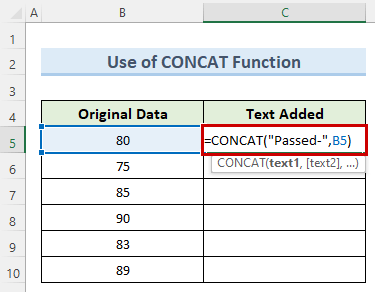Shaxda tusmada
Casharradan, waxaan kugula wadaagi doonaa 7 farsamooyin degdeg ah oo loogu daro qoraalka bilowga unugga excel . Waxaa laga yaabaa inaad u baahato inaad qoraal dheeri ah ku dhejiso unugga xogta si aad u caddeyso. Waxa kale oo laga yaabaa inaad rabto inaad ku darto xarfo dheeraad ah unug si aad u calaamadiso si ka duwan. Sida cad, qof kasta ayaa tan gacanta ku samayn kara. Laakiin iyada oo la adeegsanayo sifooyinka xoogga leh ee laga heli karo excel , waxaan ku samayn karnaa tan waqti aad u gaaban.
Soo deji Buug-shaqeedka Tababarka >
> Waxaad awoodi kartaa halkan kala soo bax buuga shaqada. > Kudar Qoraalka Bilawga Cell.xlsm>
7 Tabaha Degdega ah ee Lagu Daro Qoraalka Bilowga Unug ee Excel
> 1. Adeegso Ampersand (&) Hawl-wadeenka si aad qoraalka ugu darto Bilowga Unugga gudaha ExcelShaqeeyaha ampersand waxa uu inta badan ku biiraa xadhkaha qoraalka ee badan hal xadhig. Waxaan u isticmaali doonaa hawlwadeenkan si aanu ugu darno qoraalka “Passed-” bilawga unug kasta oo xogta hoose. Aynu aragno sida aan taas u samayn karno.
>>C5 oo ku qor qaacidada soo socota: ="Passed-"&B5 >
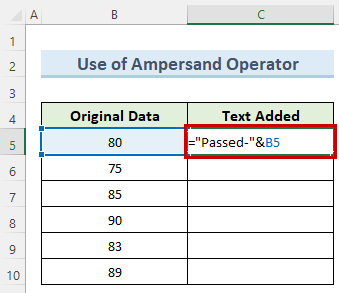 > 3>
> 3> - > Hadda , taabo Enter qoraalka ayaa lagu dari doonaa ka hor inta aan la calaamadin
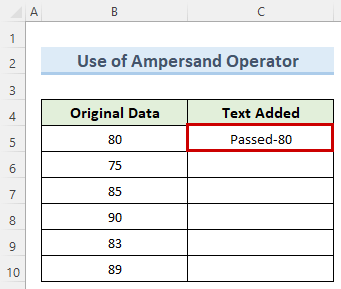
- >Ugu dambayntii, nuqul ka samee qaabka unugga C5 unugyada hoose adoo isticmaalaya Buuxi Gacanta .
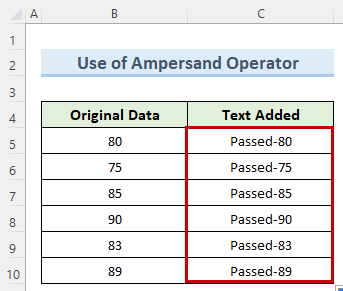 >
>
Akhri wax dheeraad ah: Sidee in lagu daro qoraalka Excel Spreadsheet (6 Waddo oo Fudud)
> 2. Isticmaalka Excel CONCATShaqadaShaqada CONCAT gudaha excel waxay u shaqeysaa ku dhawaad si la mid ah sida ampersand si loogu daro qoraalka bilowga unugga sare. Laakiin farqiga kaliya ayaa ah habka loo isticmaalo. Raac tillaabooyinka hoose si aad u aragto shaqadan oo shaqaynaysa.
> oo geli qaacidada soo socota: =CONCAT("Passed-",B5)
- kadibna taabo Enter .
- Isla markiiba, qoraalka la rabo wuxuu ku dari doonaa unugga C5 .
- Intaas ka dib, si fudud u koobi kara qaacidada unugga C5 Unugyada hoose
- Natiijo ahaan, dhammaan unugyada hadda qoraalka ayaa lagu dari doonaa bilowga. : Sida loogu daro qoraalka gudaha unugga dhexe ee Excel (5 Hababka Fudud)
Tallaabooyinka:
- Si aad u bilawdo,laba-guji unugga C5 oo gacanta ku qor qoraalka la rabo ka hor xogta jirta
- ka bacdi, taabo Enter . >
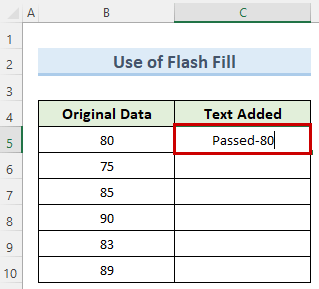 >
>- Hadda, tag tabka Data ee korka shaashaddaada. >Marka xigta, hoosta Data Tools ka dooro FlashBuuxi .
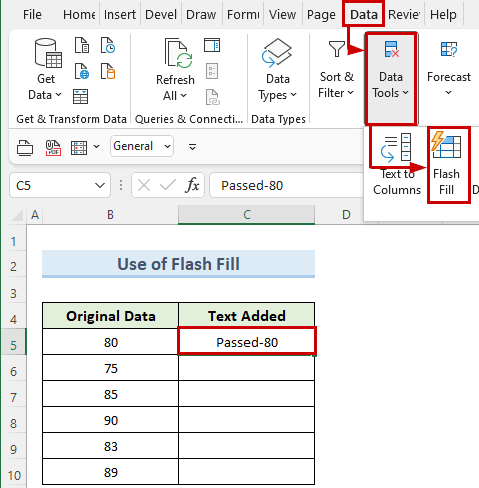 >
>
- Sidaa darteed, Excel waxay aqoonsan doontaa qoraalka la rabo ee unugga C5 iyo ku koobbi dhammaan unugyada hoose >
- Marka hore laba jeer dhagsii unugga C5 oo ku qor qaacidada soo socota: <14 > >
- Labaad, taabo Enter .
- kadib in, excel ay geliso qoraalka la rabo ka hor calaamadaha Bdel shaqada unugyada hoose adiga oo jiidaya Qalabka Buuxi . >
- Hadda, taabo Enter .
- Natiijo ahaan, qoraalka dheeriga ah wuxuu ku dari doonaa unugga C5 .
- Ka dib, kaliya ku koobi foomkan dhammaan unugyada tiirka C .
- Marka ku xiga, intaad ku jirto unugga C5 , tag Home tab oo u gudub Lambar qaybta >Kadibna, dooro Qaabka tirada badan ee doorashada Hoos-u-dhaca
- Markaa, sanduuqa hoose Nooca , geli kuwan soo socdaqoraalka:
- Ka dib taabo OK . > 14>
- Sidaa awgeed, Excel waxa ay ku dari doontaa qoraalka dheeraadka ah ka hor inta aan xogta ku jirta unugga C5 . > 14>
- Si la mid ah, ku celi hababka kor ku xusan unugyada xogta kale
- Kaddib, gudaha Visual Basic daaqadda, tag Insert oo dhagsii Module .
- Marka xigta, gudaha > Module1 daaqadaha ku qor kuwan soo socda VBA code:
> 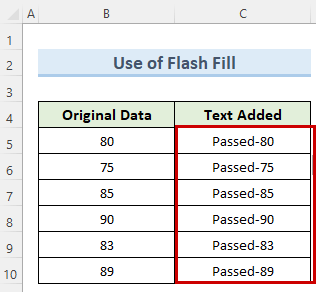 >
>
Shaqada BEDELKA gudaha excel waxay beddeshaa xarfaha xarafka qoraalka iyadoo loo eegayo booska . Waxaan u isticmaali doonaa hantidan gaarka ah ee shaqadan si aan ugu darno gabal qoraal ah bilowga unugga xogta asalka ah ee excel. Aynu si toos ah ugu boodno.
Tallaabooyinka:
=REPLACE(B5,1,0,"Passed-") > > 23>
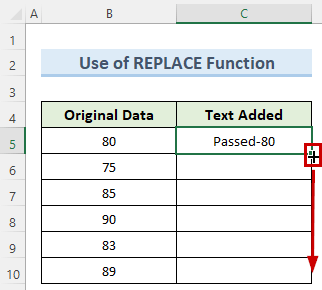 >
> - >Marka, qoraalka la rabo Waxay ku dari doontaa dhammaan unugyada hoose oo waxaad si fudud u hubin kartaa taas adigoo gujinaya mid ka mid ah
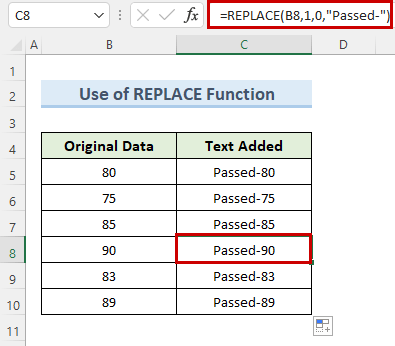 >
>
Read more Sida qoraalka loogu daro unugga adigoon tirtirin Excel (8 Hababka Fudud)
5. Codso TEXTJOIN Function
Shaqada TEXTJOIN waxay ina siinaysaa awood aan ku biirno Xadhig badan oo qoraal ah oo leh xad u dhexeeya. Tilmaamahan, waxaan si dhakhso ah ugu dari karnaa qoraalka bilowga unugga. Hoos waxaa ku yaalTillaabooyinka:
>- >Sida hababkii hore, ku bilow adigoo laba jeer gujinaya unugga C5 oo ku dar qaacidada soo socota:
=TEXTJOIN(": ",TRUE,"Passed",B5) 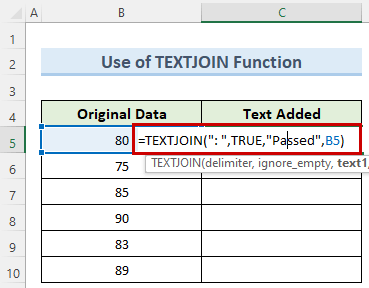
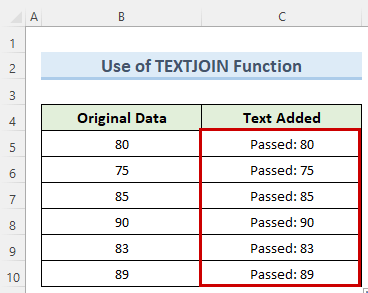 >
> Akhri wax dheeraad ah: Sida kelmad loogu daro dhammaan safafka gudaha Excel (4 Hababka Wacan) >
6. Isticmaalka Qaababka Unugyada Qaabka lagu daro ilaa 2 xaraf oo qoraal ah oo ku socda bilowga Unugga
Qaabkani runtii aad ayuu uga duwan yahay hababka intiisa kale. Waxaan isticmaali doonaa excel qaabeynta unugga gaarka ah si aan ugu darno qoraalka bilowga xogta asalka ah. Ogsoonow, habkani wuxuu leeyahay xaddidaad taas oo u oggolaanaysa xaraf qoraal ah oo leh ilaa 2 xaraf. Iyadoo taas la yiraahdo, weli waa habka ugu dhaqsaha badan in la isticmaalo sida aan hoos ku arki doono.
Tallaabooyinka: >
>- >Marka hore, koobi qiimaha. unugga B5 ilaa unugga C5 .
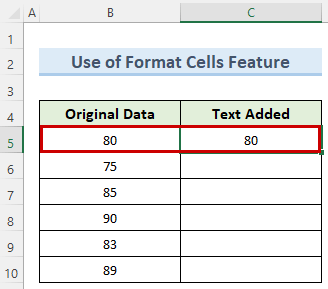
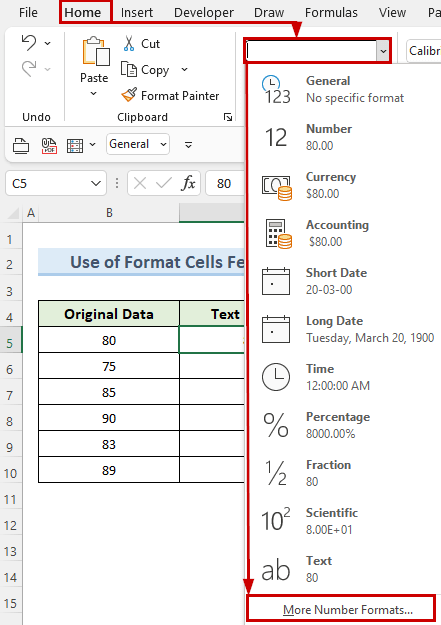 >
>
- > Hadda, daaqad cusub Format Cells Halkaas, tag ikhtiyaarka Custom . >
\OK#
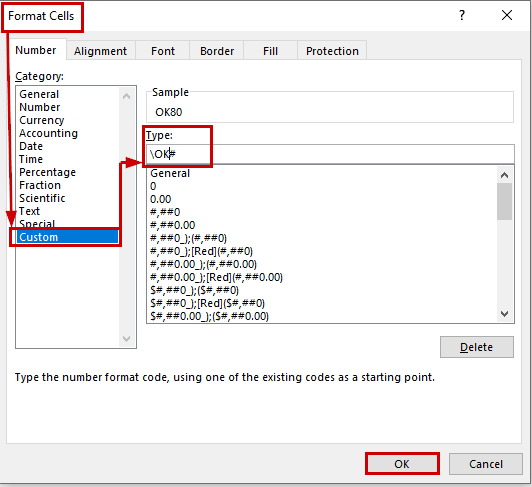 >
>
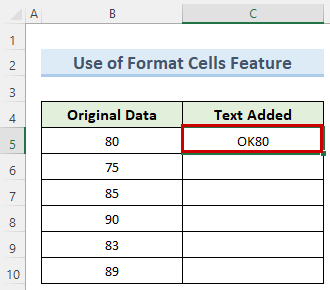
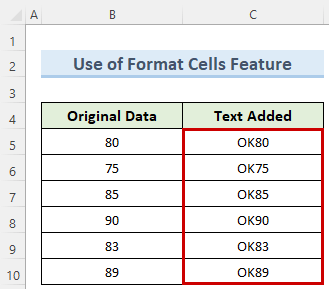
Read more: 1>Sida Qoraalka iyo Nambarka Excel La iskugu geeyo VBA aad bay waxtar u leedahay marka ay tahay inaan ku darno xoogaa qoraal ah bilowga unugga si isdaba joog ah. Sidoo kale, waxaad si fudud u dooran kartaa unugyada aad rabto inaad ku darto qoraalka oo aad makro-ka socodsiiso hal mar oo keliya. Tani waxay badbaadinaysaa waqti badan. Aan u qorno qaar ka mid ah VBA kood ujeeddadan.
Tallaabooyinka:
>- > Si aad u bilowdo, tag Developer tab oo dooro Visual Basic .
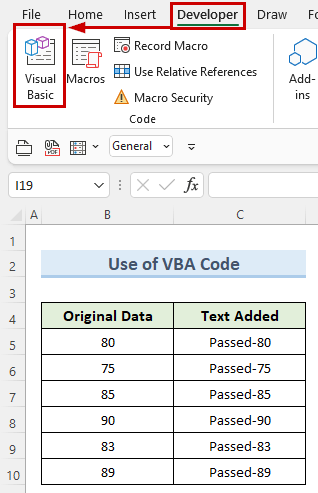 >
>
- >
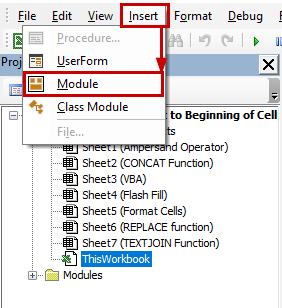 >
> - >
7738
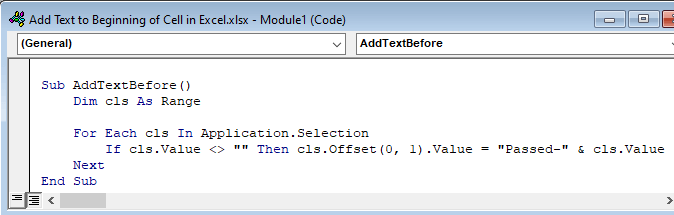
> 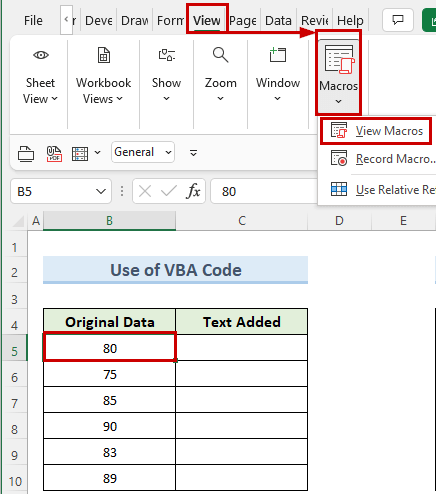
- Halkan, waxaad arki doontaa macro-ga aan hadda abuurnay. Guji Run .
> 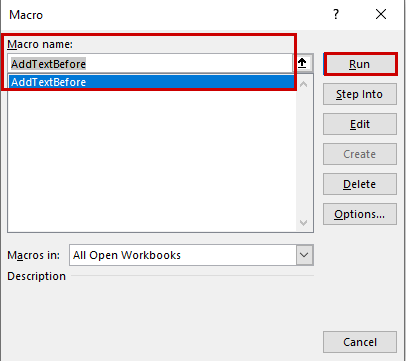 >
>
- >
- Sidaas awgeed, VBA codewuu socon doonaa oo ku dari doonaa qoraalka la rabo ka hor inta aan la helin xogta >
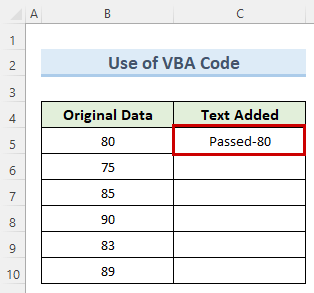
- Si la mid ah, ka dooro unugyada B6 ilaa B10 iyo Run makro hore >>
- Ugu dambayntii, makrodu waxay gelisaa qoraalka dheeraadka ah dhammaan Unugyada.
> 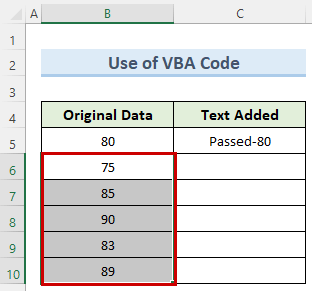
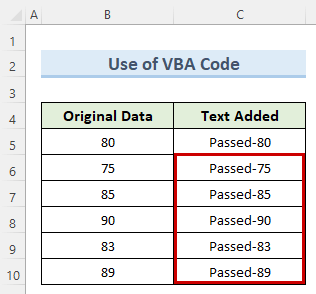
Ka sii akhri
Gabagabo
Runtii waxaan rajaynayaa inaad awooday inaad fahanto hababka aan kor ku soo bandhigay oo aad si fudud u adeegsatay. Ogsoonow habka aad u isticmaali doonto inaad qoraalka ku darto bilowga unugga sare ee Excel waxay ku xiran tahay xaaladdaada. Xog-ururinta waaweyn, VBA waxa ay noqon kartaa doorashada ugu fiican. Halka xaaladaha kale, hawluhu ay noqon karaan kuwo waxtar badan leh. Sidoo kale, ku celceli aad iyo aad u badan oo leh cabbirro kala duwan oo xog-ururin ah. Ugu dambeyntii, si aad wax badan uga barato farsamada excel , raac websaydkayaga ExcelWIKI . Haddii aad hayso wax su'aalo ah, fadlan igu soo ogeysii faallooyinka.
>